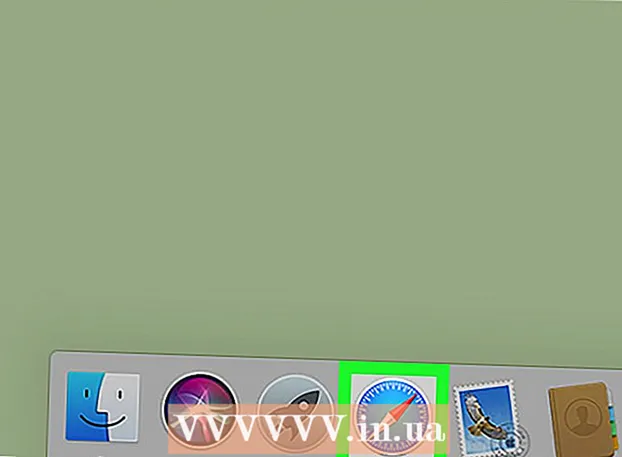Höfundur:
Lewis Jackson
Sköpunardag:
7 Maint. 2021
Uppfærsludagsetning:
25 Júní 2024
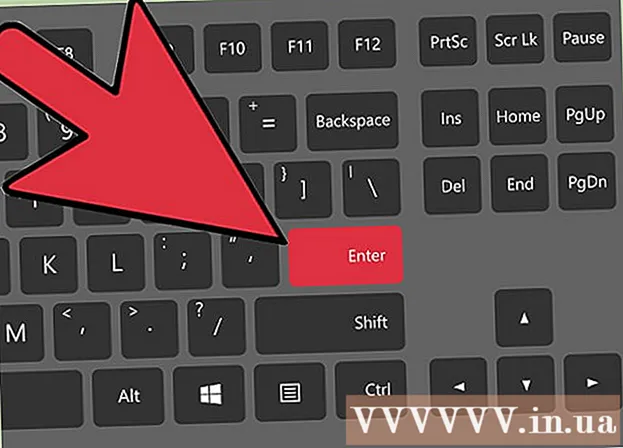
Efni.
Ef þú ert grafískur listamaður, hönnuður, útgefandi eða ljósmyndari, þá verðurðu örugglega ekki ókunnugur því að fletta myndum. Photoshop gerir þetta auðveldara en nokkru sinni fyrr, hvort sem þú þarft að velta hluta eða allri myndinni.
Skref
Aðferð 1 af 2: Flettu allri myndinni
Opnaðu myndina sem þú þarft til að velta. Þetta ferli mun snúa allri myndinni við. Ljósmyndarammar eru einfaldlega það sem þú sérð inni í dökkgráu rammanum umhverfis myndina í Photoshop.

Flettu myndinni lárétt í gegnum "Image" valmyndina. Myndinni verður flett í ímyndaðri línu frá toppi til botns.Opnaðu mynd → snúning myndar → Flettu striga lárétt.
Flettu myndinni lóðrétt í gegnum "Image" valmyndina. Myndinni verður flett í ímyndaðri línu frá vinstri til hægri. Farðu í Image → Image Rotation → Flip Canvas Vertical.
Athugaðu að heiti verkefnisins getur verið svolítið mismunandi í Photoshop útgáfum. Til dæmis, í eldri útgáfum væri það „Snúa“ en ekki „Mynd snúningur.“ Orð eru þó nógu nálægt til að skilja og valda ekki verulegu rugli.- Ef þú ert enn í erfiðleikum með að finna skaltu smella á „Hjálp“ í efstu stikunni og slá inn „Flip“. Valkosturinn sem þú þarft mun birtast strax.
Aðferð 2 af 2: Flettu einstökum hlutum
Veldu lagið sem þú vilt snúa við. Þú getur flett öllu striganum eða einstökum lögum, svo einangruðu hlutinn sem á að vinna á aðskildu lagi. Ef allt er tilbúið skaltu einfaldlega velja lagið innan úr lagarammanum.
Opnaðu „Free-Transform Mode“ til að vinna myndina frjálslega. Smáatriðin eru umkringd ramma sem gerir þér kleift að velta, teygja, skreppa saman og snúa myndinni við. Til að geta umbreytt að vild, vinsamlegast:
- Veldu „Breyta“ í efstu stikunni og smelltu síðan á „Óbreytt umbreyting“.
- Veldu viðeigandi bekk og ýttu síðan á Ctrl+T í tölvunni heldur ⌘ Cmd+T með Mac.
Hægri smelltu á Free-Transformed táknið til að opna valkostahópinn. Neðst í valmyndinni eru valkostir fyrir "Flettu lárétt" eða "Flettu lóðrétt". Veldu hvernig þú vilt að myndinni verði flett:
- Lárétti veltivalkosturinn breytir myndinni frá vinstri til hægri.
- Lóðrétti flettivalkosturinn breytir myndinni frá toppi til botns.
Ýttu á „Enter“ til að staðfesta. Þegar þú ert ánægður með umbreytinguna geturðu ýtt á Enter til að stilla myndina eins og henni var breytt. Þú getur líka tvísmellt inni í viðskiptaglugganum til að klára. auglýsing